

By Adela D. Louie, Last Update: November 12, 2017
Wie funktionieren Datenwiederherstellungsprogramme? Ist es sicher, Datenrettungssoftware zu verwenden? Welche Datenrettungssoftware ist am besten? Dieser Artikel hier zeigt Ihnen also, wie es funktioniert.
Das Das FoneDog Recovery Toolkit ist ein sehr effektives Tool Damit können Sie alle gelöschten Daten von jedem mobilen Gerät wiederherstellen, unabhängig davon, ob Sie ein Android- oder ein iOS-Telefon verwenden. Dieses erstaunliche Toolkit kann Ihre wiederherstellen verlorene Fotos, Videos, Kontakt, Nachrichten, Anrufprotokolle, und mehr. Es ist sehr sicher zu verwenden, da nur Sie auf Ihre Daten zugreifen können und alle Ihre Daten 100% sicher sind, da keine Daten von Ihrem mobilen Gerät überschrieben werden. Dieses erstaunliche Programm ist auch mit jedem MAC- oder Windows-Computer kompatibel. Aber du fragst dich vielleicht selbst wie diese Datenwiederherstellungssoftware wirklich funktioniert.Das FoneDog Datenwiederherstellungstool funktioniert auf jedem Android- und iOS-Gerät und ist mit fast allen mobilen Geräten kompatibel, auch mit den späteren. Wir zeigen Ihnen hier, wie diese Datenrettung wirklich funktioniert. Es gibt zwei Möglichkeiten, Ihre verlorenen Daten auf Ihrem Mobilgerät wiederherzustellen. Dies hängt davon ab, ob Sie ein iOS oder androide Gerät. Lassen Sie mich zeigen, wie es funktioniert. Dies ist Teil der Recovery-Software, in der alle Ihre iOS-Gerät wie iPad, iPhone und dergleichen. Damit können Sie gelöschte oder verlorene Daten auf drei Arten von Ihrem Gerät wiederherstellen. Der erste befindet sich direkt auf Ihrem Gerät, der andere aus Ihrer iTunes Backup-Datei und schließlich aus Ihrer iCloud Backup-Datei.
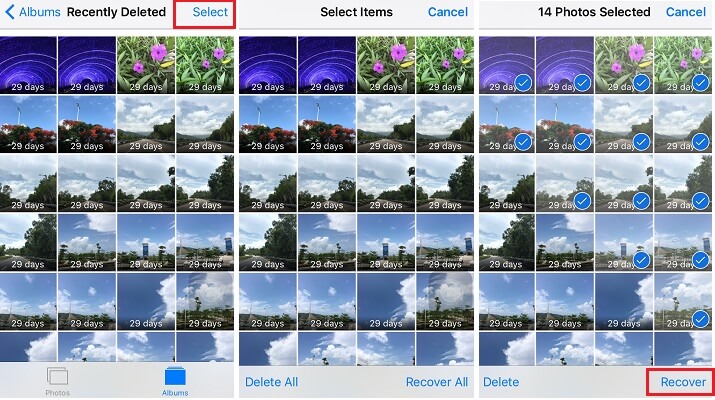
Gelöschte oder verlorene Daten auf iOS- oder Android-Telefonen wiederherstellen
Kostenlos Testen Kostenlos Testen
Teil 1: Wiederherstellen gelöschter Daten direkt von Ihrem iOS-GerätTeil 2: Wiederherstellen entfernter Daten über iTunes BackupTeil 3: Gelöschte Daten über iCloud Backup-Datei abrufenTeil 4: Wiederherstellen gelöschter Daten über FoneDog Toolkit - Android Data RecoveryTeil 5: Videoanleitung: Wiederherstellen gelöschter Daten mit DatenwiederherstellungssoftwareTeil 6: Fazit
Laden Sie die FoneDog iOS Datenwiederherstellungstool zu Ihrem Computer und haben es installiert. Auch hier ist das Programm entweder mit einem MAC- oder einem Windows-Computer kompatibel

Downloaden und installieren Sie die FoneDog iOS Daten wiederherstellen - Step1
Sobald Sie das Programm heruntergeladen haben, starten Sie es und verbinden Sie Ihr Gerät mit Ihrem Computer. Sobald das Gerät verbunden ist, klicken Sie auf "Wiederherstellen von iOS-Gerät"Option auf der linken Seite des Bildschirms gefunden.

Starten und verbinden Sie Ihr iOS-Gerät mit Ihrem PC - Step2
Sobald Ihr Gerät verbunden ist, klicken Sie einfach auf "Scan starten", damit die Software auf Ihrem Mobilgerät scannt.
Verwandtes Lernprogramm:
Wie man Daten von gebrochenem iPhone wieder herstellt
Wie gelöschte Videos vom iPhone ohne Sicherung wiederherstellen

Wählen und scannen Sie die entfernten Daten, die Sie extrahieren möchten - Step3
Nachdem Sie Ihr Gerät gescannt haben, können Sie auf der linken Seite des Bildschirms die Kategorien der Dateien sehen. Wählen Sie einfach die Daten aus, die Sie wiederherstellen möchten. Indem Sie auf sie klicken, sehen Sie auch die gelöschten Daten nacheinander auf Ihrem Bildschirm vor. Markieren Sie die gelöschten Dateien, die Sie wiederherstellen möchten. Wenn Sie fertig sind, klicken Sie einfach auf "Erholen"Schaltfläche in der unteren rechten Ecke des Bildschirms gefunden. Beispiel dafür ist in der Abbildung unten gezeigt. Alle Daten, die Sie wählen, werden sie von der Software wiederhergestellt werden.

Vorschau und Wiederherstellung gelöschter Daten vom iOS-Gerät - Step4
Hier erhält die Datenwiederherstellungssoftware Ihre Dateien von Ihrem iTunes-Backup. Dies funktioniert nur, wenn Sie alle Ihre Daten mit Ihrem iTunes gesichert haben.
Starten Sie die Datenwiederherstellungssoftware - FoneDog iOS Datenwiederherstellungstool- und verbinde dein Gerät. Sobald Sie Ihr Gerät angeschlossen haben, klicken Sie einfach auf "Wiederherstellen von iTunes Backup-Datei"Option gefunden auf der linken Seite des Bildschirms. Sobald Sie darauf klicken, werden Sie auch eine Sicherungsdatei von Ihrem iTunes sehen, einschließlich Datum und Uhrzeit der Sicherung. Wählen Sie die geeignete Sicherung, die Sie von der Datenwiederherstellung Software wiederherstellen möchten und klicke auf "Scan starten"

Führen, verbinden und scannen Sie Ihr iOS-Gerät mit Ihrem PC - 1
Sobald die Software das mobile Gerät gescannt hat, können Sie die Kategorien der Backup-Daten sehen, die Sie mit Ihrem iTunes erstellt haben. Alles, was Sie tun müssen, ist, alle Daten aus Ihrer iTunes-Backup-Datei, die Sie wiederherstellen möchten, auszuwählen, in der Vorschau anzuzeigen und sobald Sie fertig sind, klicken Sie einfach auf "Erholen" Taste.
Muss lesen:
So stellen Sie den gelöschten Anrufverlauf von iTunes wieder her
So stellen Sie gelöschte Dateien aus iTunes wieder her

Vorschau und Extrahieren Ihrer gelöschten Daten - 2
Kostenlos Testen Kostenlos Testen
Dieser Teil ist fast identisch mit der Wiederherstellung Ihrer gelöschten Daten aus Ihrem iTunes. Der einzige Unterschied ist, dass wir Ihren iCloud-Account verwenden werden. Stellen Sie in diesem Prozess sicher, dass Sie eine Sicherungskopie erstellt haben, bevor Sie iCloud auf Ihrem Mobilgerät verwenden.
Starten Sie die Datenrettungssoftware und klicken Sie dann auf "Wiederherstellen von iCloud Backup-DateiSobald Sie darauf geklickt haben, fordert Sie die Software auf, Ihren iCloud-Account mit Ihrer Apple ID und Ihrem Passwort anzumelden. Stellen Sie sicher, dass die Informationen, die Sie eingeben, mit denen identisch sind, die Sie auf Ihrem Gerät gespeichert haben.

Ausführen, Verbinden und Anmelden Ihres iOS-Geräts - # 1
Sobald die Datenwiederherstellungssoftware Ihr Gerät gescannt hat, laden Sie Ihre iCloud-Sicherungsdatei herunter, damit wir alle gelöschten Daten von Ihrem Gerät wiederherstellen können. Wählen Sie die Datei anhand des Datums und der Uhrzeit aus, zu der die Sicherung auf dem Bildschirm angezeigt wurde.

Laden Sie die iCloud-Sicherungsdatei - # 2 herunter
Von hier aus können Sie mit der Software die Datei auswählen, die Sie von Ihrer iCloud wiederherstellen möchten. Klicken Sie einfach auf alle gewünschten Dateien und dann auf "Weiter" Taste.

Wählen Sie die Dateien aus, die Sie mit der Datenwiederherstellungssoftware wiederherstellen möchten - # 3
Hier können Sie eine Vorschau aller von Ihnen ausgewählten Dateien anzeigen. Klicken Sie erneut auf die Dateien, die Sie wiederherstellen möchten, und klicken Sie dann auf "Erholen" Taste.
Lesen Sie auch:
Wie lade ich Videos von iCloud herunter?
So extrahieren Sie Fotos aus dem iCloud-Backup

Vorschau und Abrufen gelöschter Daten - # 4
Kostenlos Testen Kostenlos Testen
Hinweis:
Nur Ihre Kontakte, Nachrichten und Notizen können direkt auf Ihrem Gerät wiederhergestellt werden. Der Rest der Daten wird auf Ihrem Computer wiederhergestellt.
Dieser Teil der Datenrettungssoftware funktioniert mit allen Arten von Android-Geräten, unabhängig davon, ob Sie ein Android-Tablet oder ein Android-Telefon verwenden. Es kann alle Ihre gelöschten Daten von Ihrem mobilen Gerät wie Ihre Kontakte, Nachrichten, Fotos, Videos, Anruflisten und mehr wiederherstellen. Es kann leicht gelöschte Daten auf Ihrem Gerät mit oder ohne Backup finden und sehr einfach zu bedienen. Es ist sicher und gibt Ihnen eine 100% Erfolgsquote bei der Wiederherstellung dieser verlorenen oder gelöschten Daten. Diese Software ist kompatibel mit 6000 und mehr Android-Geräten einschließlich der neuen.
Habe den FoneDog Android Daten wiederherstelleny Software von unserer offiziellen Website herunterladen und auf Ihrem Computer installieren. Dies ist kompatibel mit einem Mac oder einem Windows-Computer
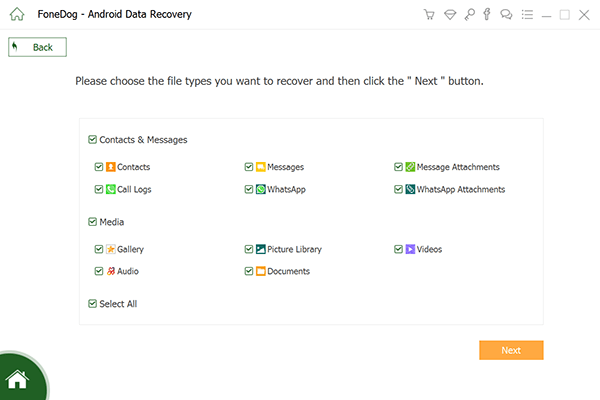
Downloaden und installieren Sie FoneDog Android Recover Tool - Step1
Starten Sie die Software und verbinden Sie Ihr Gerät mit einem USB-Kabel mit Ihrem Computer. Sobald Sie Ihr Gerät angeschlossen haben, erkennt die Software Ihr Gerät automatisch nach ein paar Sekunden.

Führen und verbinden Sie Ihr Android-Gerät mit Ihrem PC - Step1
Hinweis:
Stellen Sie sicher, dass Sie Treiber für Ihr Android-Gerät installiert haben. Dadurch erkennt das Programm Ihr Android-Gerät, wenn Sie das Mobiltelefon zum ersten Mal an Ihren Computer anschließen.
Erlaube USB-Debugging auf deinem Android-Gerät. Wenn Sie das USB-Debugging nicht auf Ihrem Telefon geöffnet haben, FoneDog wird Sie bitten, es zu aktivieren. Das Zulassen von USB-Debugging hängt vom Betriebssystem Ihres mobilen Geräts ab. Es gibt verschiedene Möglichkeiten, wie Sie das USB-Debugging auf Ihrem Gerät aktivieren können, abhängig von Ihrem OS.Android 2.3 oder einer früheren Version
Zapfhahn "Einstellungen" dann "Anwendung" dann "Entwicklert "dann"USB Debugging ”Android 3.0 - 4.0-Version
Zapfhahn "Einstellungen" dann "Entwickleroption" dann "USB Debugging”Android 4.2 auf die neuere Version
Tippen Sie auf "Einstellungen" dann "Über Telefon"Dann tippen"Build-Nummer"Für 7 mal, dann gehe zu"Einstellungen"Wieder, dann klopfe"Entwickleroption" dann "USB Debugging"

Aktivieren Sie USB-Debugging auf Ihrem Android-Gerät - Step3
Sobald die Software Ihr Android-Gerät erkannt hat, zeigt es Ihnen alle Datentypen an, die es wiederherstellen kann. Alles, was Sie von hier aus tun müssen, ist, alle Dateien, die Sie wiederherstellen möchten, zu markieren und dann auf "Weiter" Taste.

Wählen Sie den gewünschten Dateityp - Step4
Nachdem Sie alle Daten ausgewählt haben, die Sie wiederherstellen möchten, können Sie die Software nacheinander anzeigen lassen. Wählen Sie erneut alle gewünschten Daten aus und klicken Sie dann auf "Erholen" Taste.
Fügen Sie hinzu:
So rufen Sie gelöschte Anrufprotokolle unter Android ab
Wie man den WhatsApp Chat-Verlauf von LG wiederherstellt
So können Sie gelöschte WhatsApp-Bilder von Huawei wiederherstellen

Vorschau und Wiederherstellen verlorener oder gelöschter Daten von Android Phone - Step5
Kostenlos Testen Kostenlos Testen
Im Grunde funktioniert die Datenrettungssoftware so FoneDog Wiederherstellung Toolkit. Es funktioniert sowohl auf einem Android-Gerät als auch auf einem iOS-Gerät und ist sogar mit den neuesten Telefonen kompatibel, die von Telefongesellschaften veröffentlicht wurden. Diese Software ist sehr sicher zu verwenden, da sie keine anderen Daten auf Ihren Geräten überschreibt und nur Sie auf alle Ihre Daten zugreifen können. Diese Software kann alle Ihre gelöschten Daten wie Ihre Kontakte, Nachrichten, Anruflisten, WhatsApp, Fotos, Videos und mehr wiederherstellen. Es ist auch sehr einfach zu bedienen und spart Ihnen viel Zeit und Mühe bei der Wiederherstellung Ihrer verlorenen oder gelöschten Daten. Das Wiederherstellen dieser Daten war noch nie so einfach, dank dieser erstaunlichen Software, FoneDog Datenwiederherstellungstool. Downloaden und installieren Sie dies jetzt auf Ihrem Computer und erhalten Sie 30-Tage kostenlose Testversion.
Hinterlassen Sie einen Kommentar
Kommentar
iOS Datenrettung
3 Methoden zum Wiederherstellen Ihrer gelöschten Daten vom iPhone oder iPad.
Kostenlos Testen Kostenlos TestenBeliebte Artikel
/
INFORMATIVLANGWEILIG
/
SchlichtKOMPLIZIERT
Vielen Dank! Hier haben Sie die Wahl:
Excellent
Rating: 4.5 / 5 (basierend auf 97 Bewertungen)